
V tomto tutoriálu vám ukážeme, jak nainstalovat Nagios na CentOS 6. Pro ty z vás, kteří nevěděli, Nagios je software s otevřeným zdrojovým kódem, který lze použít pro síť a infrastrukturu monitorování. Nagios bude monitorovat servery, přepínače, aplikace a služby. Upozorní správce systému, když se něco pokazí, a také upozorní, když byly problémy napraveny. Zdroje, které lze monitorovat, zahrnují zatížení procesoru, paměti a místa na disku, protokol soubory, teploty nebo hardwarové chyby. Dokáže sledovat různé parametry a problémy pro služby jako HTTP, SMTP a DNS a pomocí pluginů jej lze značně rozšířit.
Tento článek předpokládá, že máte alespoň základní znalosti Linuxu, víte, jak používat shell, a co je nejdůležitější, hostujete své stránky na vlastním VPS. Instalace je poměrně jednoduchá. ukázat vám krok za krokem instalaci Nagios na centos 6.
Předpoklady
- Server s jedním z následujících operačních systémů:CentOS 6.
- Abyste předešli případným problémům, doporučujeme použít novou instalaci operačního systému.
- Přístup SSH k serveru (nebo stačí otevřít Terminál, pokud jste na počítači).
non-root sudo usernebo přístup kroot user. Doporučujeme jednat jakonon-root sudo user, protože však můžete poškodit svůj systém, pokud nebudete při jednání jako root opatrní.
Nainstalujte Nagios na CentOS 6
Krok 1. Nejprve nainstalujte požadované balíčky a závislosti.
yum install httpd php php-cli gcc glibc glibc-common gd gd-devel net-snmp wget -y
Krok 2. Vytvořte uživatele a skupinu pro instalaci Nagios.
useradd nagios passwd nagios
Nyní vytvořte groud pro nastavení nagios „nagcmd“ a přidejte uživatele nagios do této skupiny. Také přidejte uživatele nagios do skupiny apache:
groupadd nagcmd usermod -a -G nagcmd nagios usermod -a -G nagcmd apache
Krok 3. Nainstalujte službu Nagios a zásuvné moduly Nagios.
Nyní stahujeme zdrojový kód Nagios z oficiální stránky:
cd /opt/ wget https://assets.nagios.com/downloads/nagioscore/releases/nagios-4.4.6.tar.gz tar xzf nagios-4.4.6.tar.gz cd nagios-4.4.6 ./configure --with-command-group=nagcmd make all make install make install-init make install-config make install-commandmode make install-webconf
Stáhněte si nejnovější zdroj zásuvných modulů Nagios a nainstalujte je pomocí následujících příkazů:
cd /opt wget http://nagios-plugins.org/download/nagios-plugins-2.0.3.tar.gz tar xzf nagios-plugins-2.0.3.tar.gz cd nagios-plugins-2.0.3 ./configure --with-nagios-user=nagios --with-nagios-group=nagios make make install
Krok 4. Nakonfigurujte ověřování Apache.
Musíme nastavit heslo pro uživatele nagiosadmin. Toto uživatelské jméno bude použito pro přístup k webovému rozhraní, takže je důležité si zapamatovat heslo, které budete zadávat Zde nastavte heslo pomocí následujícího příkazu a zadejte heslo dvakrát:
# htpasswd -s -c /usr/local/nagios/etc/htpasswd.users nagiosadmin New password: Re-type new password: Adding password for user nagiosadmin
Krok 5. Ověřte a spusťte službu Nagios.
Dále musíme zajistit, aby se Nagios spustil při bootování, takže nejprve ověřte, že konfigurační soubor neobsahuje žádné chyby spuštěním následujícího příkazu:
/usr/local/nagios/bin/nagios -v /usr/local/nagios/etc/nagios.cfg
A měli byste dostat výstup:
Checking objects... Checked 8 services. Checked 1 hosts. Checked 1 host groups. Checked 0 service groups. Checked 1 contacts. Checked 1 contact groups. Checked 24 commands. Checked 5 time periods. Checked 0 host escalations. Checked 0 service escalations. Checking for circular paths... Checked 1 hosts Checked 0 service dependencies Checked 0 host dependencies Checked 5 timeperiods Checking global event handlers... Checking obsessive compulsive processor commands... Checking misc settings... Total Warnings: 0 Total Errors: 0 Things look okay - No serious problems were detected during the pre-flight check
Krok 6. Spusťte službu Apache a Nagios.
/etc/init.d/nagios start /etc/init.d/httpd start
Krok 7. Otevřete Nagios z webového prohlížeče.
Nagios vytváří svůj vlastní konfigurační soubor Apache /etc/httpd/conf.d/nagios.conf . Není potřeba v něm provádět žádné změny. Jednoduše otevřete URL v prohlížeči http://nagios-server-ip/nagios.
Když budete vyzváni k zadání uživatelského jména a hesla, zadáte uživatelské jméno „nagiosadmin“ a heslo, které jste zadali v kroku 4. V případě, že toto heslo zapomenete, můžete jej upravit opětovným spuštěním příkazu htpasswd v kroku 4.
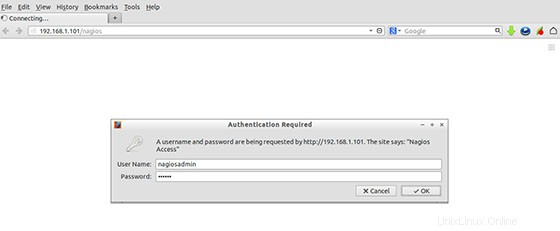
Blahopřejeme! Úspěšně jste nainstalovali Nagios. Děkujeme, že jste použili tento návod k instalaci Nagios na systémy centos 6. Pro další pomoc nebo užitečné informace vám doporučujeme navštívit oficiální web Nagios.
P>